Об утверждении инструкции: Приказ об утверждении инструкции по делопроизводству. Бланк и образец 2020 года
Приказ об утверждении инструкции по делопроизводству. Бланк и образец 2020 года
Инструкция по делопроизводству обязательна для бюджетных организаций и желательна для остальных. Она должна отражать последовательность работы с документами, характерную для сферы деятельности компании. Для введения такого локального нормативного акта руководство должно издать приказ об утверждении инструкции по делопроизводству.
ФАЙЛЫ
Скачать пустой бланк приказа об утверждении инструкции по делопроизводству .docСкачать образец приказа об утверждении инструкции по делопроизводству .doc
Особенности подготовки и утверждения инструкции по делопроизводству
Назначение такой инструкции — оптимизировать алгоритм работы с документами в организации, как бюджетной, так и коммерческой. Инструкция должна носить обязательный характер, быть согласованной со всеми заинтересованными лицами, а также не должна ухудшать положения персонала компании.
Создание документа осуществляется в несколько этапов:
- Подготовка к написанию текста, консультации с руководителями отделов, изучение методических материалов.
- Написание текста инструкции.
- Согласование с определенными работниками. Для этого используют специальный журнал ознакомления либо работники расписываются на подготовленном для этого бланке.
- Утверждение документа приказом руководства.
- Введение его в работу.
После издания приказа инструкция начинает действовать. Надо сказать, что все мероприятия для введения новой инструкции проводятся заранее, то есть до утверждения готовят новые бланки, настраивают программное обеспечение, обучают персонал работе по новым нормам. Если необходимо, то в должностные инструкции работников вносят все требуемые изменения.
Сотрудники до издания приказа должны в тестовом режиме работать с новыми формами, базами данных, СЭД и т.д. Руководители отделов должны получить электронные подписи.
Составляем приказ об утверждении инструкции по делопроизводству
Законодательно закрепленной формы такого приказа не существует, поэтому руководство организации может сформировать ее по своему усмотрению, используя выработанные практикой нормы.
Что нужно указать в приказе:
- Полное и краткое название компании.
- Наименование документа (приказ).
- Номер приказа.
- Место и дату составления приказа.
- Суть приказа («Об утверждении инструкции по делопроизводству»).
- Текст. Здесь нужно аргументировать необходимость составления и издания приказа. Указать на внедрение новой инструкции по делопроизводству, на то, кто должен ознакомить с ней необходимых работников, кто отвечает за контроль над исполнением приказа. Как правило, это сам руководитель компании, если она небольшая.
- Подписи упомянутых в приказе работников.
К приказу нужно приложить саму инструкцию.
Подписанный руководителем документ регистрируют в журнале приказов. Его копии и саму инструкцию передают ответственным работникам.
Образец приказа
Общество с ограниченной ответственностью «Юпитер» (ООО «Юпитер»)
Приказ № 45
г. Ижевск
«12» августа 2020 года
Об утверждении инструкции по делопроизводству
В целях организации работы по соблюдению порядка ведения делопроизводства в ООО «Юпитер» приказываю:
- Утвердить инструкцию по делопроизводству, прилагаемую к настоящему приказу.
- Руководителям структурных подразделений ознакомить всех сотрудников отделов с инструкцией по делопроизводству и обеспечить ведение делопроизводства в соответствии с ее нормами. Срок исполнения — до «19» августа 2020 года.
- Контроль за исполнением приказа оставляю за собой.
Приложение: инструкция по делопроизводству на 65 л. в 1 экз.
в 1 экз.
Генеральный директор Соколов / П. А. Соколов
Образец приказа об утверждении инструкции по делопроизводству 2020
Инструкция по делопроизводству — это один из локальных нормативных актов, который имеется практически на каждом предприятии. Несмотря на то, что он не входит в число обязательных, руководители стремятся его принять, чтобы оптимизировать работу с документами. Рассмотрим подробнее, как утвердить инструкцию по делопроизводству и правильно подготовить соответствующий приказ.
Содержание рассматриваемого локального нормативного акта регулирует статья 8 ТК РФ. В ней сказано, что принимать такие нормы вправе любые работодатели, кроме физических лиц, не являющихся индивидуальными предпринимателями. Локальные нормативные акты должны соответствовать положениям Трудового кодекса и не могут ухудшать положение работника.
Порядок разработки инструкции по делопроизводству
Существующее законодательство не обязывает руководителей предприятий принимать такой нормативный акт. Тем не менее, он имеет важный практический характер, поскольку позволяет оптимизировать и упорядочить алгоритм работы с документами в организации. Обычно разработка этого документа состоит из нескольких этапов:
Тем не менее, он имеет важный практический характер, поскольку позволяет оптимизировать и упорядочить алгоритм работы с документами в организации. Обычно разработка этого документа состоит из нескольких этапов:
- Сбор и анализ информации — производится на основе опроса руководителей подразделений и нормативно-методической документации.
- Подготовка текста.
- Согласование с заинтересованными сотрудниками — фиксируется путем составления листа согласования.
- Утверждение.
- Ввод в действие.
Инструкция по делопроизводству наделяется юридической силой после издания приказа о ее утверждении.
Форма приказа
Законодательством не предусматривает унифицированную форму данного приказа, поэтому приказ об утверждении инструкции по делопроизводству руководители составляют самостоятельно. Однако, существуют рекомендации по его содержанию, выработанные на практике. В него включают:
- полное и краткое наименование организации;
- название документа;
- регистрационный номер;
- дату издания;
- заголовок;
- текст;
- подписи и визы руководителя и заинтересованных сотрудников.

В распорядительный акт включают сведения о порядке исполнения, кто его контролирует, и сфера действия. Во вступительной части обосновывается необходимость издания документа и его назначение. Например, применяется фраза: «В целях организации работы по соблюдению порядка ведения делопроизводства». Можно применить и другую мотивировку, но после нее указать наименование предприятия и слово «приказываю».
Текст основной части обычно включает несколько пунктов. В первом содержится непосредственно указание о введении инструкции. Во втором пункте предписывается ознакомить с ней всех заинтересованных сотрудников. Третий пункт посвящен указанию ответственного за контроль исполнения указаний лица. Чаще все руководитель оставляет эту ответственность за собой. К приказу прилагается сама инструкция, о чем должна быть отметка в первом пункте текста, в верхней его части. Стоит помнить, что оба документа необходимо хранить вместе.
После того как документ подписан руководителем, он проходит процедуру регистрации, а всем ответственным сотрудникам отсылаются его копии вместе с приложением. Персонал расписывается под текстом акта, подтвердив тем самым, что с приказом ознакомлен. Если исполнителей много, составляют лист ознакомления или используют журнал ознакомления работников с локальными нормативными актами.
Персонал расписывается под текстом акта, подтвердив тем самым, что с приказом ознакомлен. Если исполнителей много, составляют лист ознакомления или используют журнал ознакомления работников с локальными нормативными актами.
Внесение изменений в инструкцию по делопроизводству
Обычно рассматриваемый нормативный акт принимается на несколько лет. Однако, изменение структуры предприятия или порядка документооборота, может привести к необходимости внесения изменений. Они вводятся посредством распоряжения руководителя. Общая концепция документа практически не отличается от первоначального варианта. За исключением того, что в нем указывается, что предыдущая версия не актуальна и утратила силу. Стоит помнить, что при внесении изменений, необходимо повторить процедуру разработки проекта и его согласования.
Скачать образец приказа об утверждении инструкции по делопроизводству
Приказ об утверждении инструкций по охране труда
]]>Подборка наиболее важных документов по запросу Приказ об утверждении инструкций по охране труда (нормативно–правовые акты, формы, статьи, консультации экспертов и многое другое).
Формы документов: Приказ об утверждении инструкций по охране труда
Статьи, комментарии, ответы на вопросы: Приказ об утверждении инструкций по охране труда
«Комментарий к Трудовому кодексу Российской Федерации»
(постатейный)
(8-е издание, исправленное, дополненное и переработанное)
(отв. ред. Ю.П. Орловский)
(«КОНТРАКТ», 2019)Для работников организации работодателем разрабатываются инструкции по охране труда. Инструкции по охране труда разрабатываются на основе межотраслевых или отраслевых типовых инструкций по охране труда (межотраслевых или отраслевых правил по охране труда), требований безопасности, изложенных в эксплуатационной, ремонтной, технологической документации организации с учетом конкретных условий производства. Эти требования излагаются в инструкции применительно к должности, профессии или виду выполняемой работы.
 Инструкции по охране труда для работников утверждаются приказом работодателя с учетом мнения выборного органа первичной профсоюзной организации или иного уполномоченного работниками органа. Открыть документ в вашей системе КонсультантПлюс:
Инструкции по охране труда для работников утверждаются приказом работодателя с учетом мнения выборного органа первичной профсоюзной организации или иного уполномоченного работниками органа. Открыть документ в вашей системе КонсультантПлюс:«Медицинское право: Учебное пособие»
(Егоров К.В., Булнина А.С., Гараева Г.Х. и др.)
(«Статут», 2019)Законодательство не всегда определяет вину в качестве необходимого условия ответственности за причинение вреда здоровью пациента. Так, ст. 1100 ГК РФ устанавливает, что в случаях, когда вред здоровью причинен источником повышенной опасности, компенсация осуществляется независимо от вины причинителя вреда. По гражданскому законодательству источником повышенной опасности признается любая деятельность, которая создает повышенную вероятность причинения вреда из-за невозможного контроля со стороны человека. Имущественная ответственность за вред, причиненный действиями таких источников, должна наступать как при целенаправленном их использовании, так и при самопроизвольном проявлении их вредоносных свойств.

Приказ Об утверждении и вводе инструкций по охране труда
П Р И К А З
г. Санкт-Петербург от «____» ___________ 20___ г. № _______
Об утверждении и вводе инструкций по охране труда
В целях реализации требований статьи 212 Трудового кодекса Российской Федерации и нормативных правовых актов в области охраны труда,
ПРИКАЗЫВАЮ:
- Утвердить и ввести в действие инструкции по охране труда для работников ООО «__________» (далее – Общество) указанные в приложении к настоящему приказу.

- Специалисту по охране труда Фамилия Имя Отчество обеспечить копиями утверждённых инструкций по охране труда производителя работ Фамилия Имя Отчество, мастера Фамилия Имя Отчество, главного механика Фамилия Имя Отчество, механика Фамилия Имя Отчество (далее – ответственные руководители работ) под подпись в настоящем приказе.
- Ответственным руководителям работ ознакомить с утверждёнными инструкциями по охране труда подчинённых работников под подпись в листах ознакомления к инструкциям, а также разместить копии утверждённых инструкций по охране труда на рабочих местах подчинённых работников.
- Настоящий приказ выступает в силу со дня его подписания директором Общества.
- Контроль за исполнением настоящего приказа возложить на специалиста по охране труда Фамилия Имя Отчество.Приложение – Перечень инструкций по охране труда для работников ООО «______».
Директор _______/_________/ Дата
Приложение
к Приказу №___
от «___» _________ 20__ г.
ПЕРЕЧЕНЬ ИНСТРУКЦИЙ ПО ОХРАНЕ ТРУДА ДЛЯ РАБОТНИКОВ ООО «_________»
№ п/п Наименование инструкции по охране труда № инструкции
1. Инструкция по охране труда для административно-управленческого персонала № ИОТ-001-2019
2. Инструкция по охране труда для пользователей персональными компьютерами № ИОТ-002-2019
3. Инструкция по охране труда для пользователей копировально-множительным оборудованием № ИОТ-003-2019
4. Инструкция по охране труда для геодезиста № ИОТ-004-2019
5. Инструкция по охране труда для механика-диспетчера № ИОТ-005-2019
6. Инструкция по охране труда для машиниста экскаватора № ИОТ-006-2019
7. Инструкция по охране труда для машиниста бульдозера № ИОТ-007-2019
8. Инструкция по охране труда для машиниста буровой установки № ИОТ-008-2019
9. Инструкция по охране труда для машиниста ДЭС № ИОТ-009-2019
10. Инструкция по охране труда для машиниста трактора (К-701) № ИОТ-010-2019
11. Инструкция по охране труда для машиниста автокрана № ИОТ-011-2019
12. Инструкция по охране труда для машиниста крана-манипулятора № ИОТ-012-2019
Инструкция по охране труда для машиниста крана-манипулятора № ИОТ-012-2019
13. Инструкция по охране труда для водителя легкового автомобиля № ИОТ-013-2019
14. Инструкция по охране труда для водителя грузового автомобиля № ИОТ-014-2019
15. Инструкция по охране труда для водителя автомобиля (топливозаправщика) № ИОТ-015-2019
16. Инструкция по охране труда для электрогазосварщика № ИОТ-016-2019
17. Инструкция по охране труда для монтажника металлоконструкций № ИОТ-017-2019
18. Инструкция по охране труда для стропальщика № ИОТ-018-2019
19. Инструкция по охране труда для помощника бурильщика № ИОТ-019-2019
20. Инструкция по охране труда для слесаря по ремонту автомобилей № ИОТ-020-2019
21. Инструкция по охране труда для вальщика леса № ИОТ-021-2019
22. Инструкция по охране труда для разнорабочего № ИОТ-022-2019
23. Инструкция по охране труда для повара № ИОТ-023-2019
24. Инструкция по охране труда при работе с электрической плитой № ИОТ-024-2019
25. Инструкция по охране труда при работе с охлаждающими и тормозными жидкостями № ИОТ-025-2019
Инструкция по охране труда при работе с охлаждающими и тормозными жидкостями № ИОТ-025-2019
26. Инструкция по охране труда при снятии и установке колес автомобиля № ИОТ-026-2019
27. Инструкция по охране труда при буксировке, сцепке и расцепке автомобиля № ИОТ-027-2019
28. Инструкция по охране труда при вывешивании автомобиля и работе под ним № ИОТ-028-2019
29. Инструкция по охране труда при выполнении работ по замене масла в автомобиле № ИОТ-029-2019
30. Инструкция по охране труда при эксплуатации снегохода № ИОТ-030-2019
31. Инструкция по охране труда при работе с пропан-бутановой смесью для резки металла № ИОТ-031-2019
32. Инструкция по охране труда при кислородной резке № ИОТ-032-2019
33. Инструкция по охране труда при работе с бензопилой № ИОТ-033-2019
34. Инструкция по охране труда при работе с ручной электрической углошливовальной машиной типа № ИОТ-034-2019
35. Инструкция по охране труда при передвижении по территории и производственным помещениям предприятия № ИОТ-035-2019
36. Инструкция по охране труда при работе с инструментами и приспособлениями № ИОТ-036-2019
Инструкция по охране труда при работе с инструментами и приспособлениями № ИОТ-036-2019
37. Инструкция по охране труда при работе на лестницах и стремянках № ИОТ-037-2019
38. Инструкция по охране труда при работе на высоте № ИОТ-038-2019
39. Инструкция по охране труда при выполнении погрузочно-разгрузочных работ № ИОТ-039-2019
40. Алгоритмы оказания первой помощи пострадавшим при несчастных случаях № ИОТ-040-2019
Дата публикации 03.07.2019
образец типового приказа о положении по профстандарту в школах России и его форма
Безусловно, должностная инструкция является локальным актом, с которым работник должен быть ознакомлен сразу же после заключения договора о взаимном сотрудничестве.
Но ведь в процессе характер трудовых отношений, как собственно и специализация компании может и измениться. В связи с этим возникнет необходимость не только во внесении изменений в уже действующие инструкции, но и разработку новых, в порядке, определенном нормами закона.
Нужен ли и в каких случаях?
Разработка и применение должностной инструкции не обязательны. Более того, ТК РФ даже не содержит упоминания об указанном документе, ведь все обязанности в рамках ст.57 ТК РФ можно закрепить и в трудовом договоре. И, тем не менее, данный документ активно применяется во многих организациях в порядке, который никем не определен.
Именно поэтому многие кадровики и задают вопрос: каков же порядок создания самих должностных инструкций и нужно ли их утверждать? А между тем, при оформлении должностной инструкции либо внесении изменений в уже действующие условия, в первую очередь следует руководствоваться Постановлением Госстандарта РФ от 03.03.2003 N 65-ст и квалификационными справочниками к определенной отрасли.
Следует учитывать и нормы ст.8 ТК РФ, которой за работодателем закреплено право издавать на предприятии локальные акты, регламентирующие те либо иные процедуры уже с учетом специфики компании, при условии, что местная документация не будут ухудшать положение сотрудников в сравнении с ТК РФ.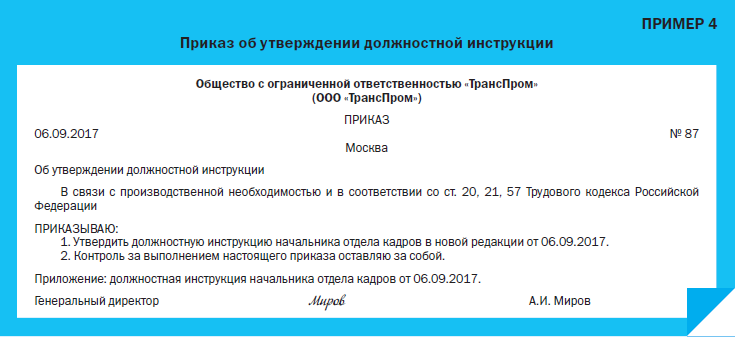
То есть именно таким образом на законодательном уровне должностная инструкция и обретает законную силу, являясь локальным актом, на который после оформления распространяются уже и нормы ТК РФ.
При этом стоит отметить, что сама по себе инструкция не будет иметь юридической силы без правильного оформления, которое заключается не только в соблюдении прав сторон при формировании тех или иных условий, а также наличия подписей труженика и руководства, но и соответствующего утверждения.
Также следует отметить, что при необходимости даже федеральные законы подвергаются изменениям либо же полной отмене и разработке уже в новой редакции. Соответственно и инструкция не может на протяжении десятков лет быть актуальной, что предопределяет необходимость в вышеописанных действиях.
Можно ли утвердить по-другому?
При издании локальных актов, в частности, той же должностной инструкции рекомендовано пользоваться ГОСТ Р 6.30-2003, где в п.3.16 сказано, что утвердить документ можно двумя способами, а именно:
- посредством издания распорядительного акта, то есть приказа;
- путем проставления грифа «Утверждаю» с подписью руководителя организации.

То есть приказ для утверждения ДИ издавать и не обязательно, если инструкция уже утверждена указанным грифом.
Однако в некоторых отраслях разработаны специальные положения, которые не только содержат порядок оформления инструкций и процедуру внесения изменений, но и определяют обязательное издание приказа.
Если компания не относится к государственным структурам, руководство порядок утверждения инструкций вправе определять самостоятельно, то есть:
- если штат организации невелик, достаточно будет и грифа;
- если же речь идет о большом учреждении со многими структурными подразделениями, целесообразнее издать общий приказ об утверждении ДИ, а не визировать каждую.
Основания для составления
Приказ об утверждении должностных инструкций, конечно, не является обязательным документом, но ровно до тех пор, пока его необходимость не закреплена в локальных актах. Например, положение о порядке утверждения инструкций может содержать следующие основания для его оформления:
- издание новой инструкции ввиду образования вакансии либо же введение в штатное расписание дополнительной единицы;
- внесение изменений в уже действующую инструкцию.
Приказ об утверждении должностных инструкций 2020
Несмотря на то, что законом правил формирования ДИ не разработано, создать приказ об утверждении новой должностной инструкции совсем не сложно. Всегда можно использовать аналогию с уже закрепленными правилами и те же нормативы по оформлению официальных документов, а именно, ГОСТы.
Кто оформляет?
Как правило, разработкой должностной инструкции могут заниматься несколько специалистов:
- юрист;
- экономист или бухгалтер, если речь идет об их отделе;
- кадровый работник.
Но вот после формирования ДИ все вопросы по ее утверждению, а также изданию приказа возлагаются уже на отдел кадров, которые собственно приказы по основной деятельности и ведут.
Порядок подготовки
Следует отметить, что должностная инструкция может формироваться двумя путями:
- в виде самостоятельного документа;
- в качестве приложения к договору о взаимном сотрудничестве.
Соответственно в первом случае издается просто приказ об утверждении новой инструкции либо же о введении в действие других условий, если речь идет о правке.
Во втором случае на начальном этапе готовится дополнительное соглашение к договору, а затем уже приказ, который его и утверждает. То есть в зависимости от порядка формирования должностной инструкции может быть два приказа с совершенно разным смыслом.
Как правильно составить?
Приказ об утверждении инструкций по охране труда для работников
Приказ об утверждении инструкций по охране труда для работников. Подготовленные с учетом мнения выборного органа первичной профсоюзной организации или представительного органа работников проекты инструкций по охране труда передаются на утверждение руководителю организации.
Руководитель организации может утвердить каждую инструкцию в отдельности путем проставления грифа «УТВЕРЖДАЮ» в каждой или несколько инструкций путем издания приказа об утверждении инструкций.
Приказ об утверждении инструкций по охране труда, зачем издавать?
При утверждении документа должностным лицом гриф утверждения должен состоять из слова УТВЕРЖДАЮ ( реквизит без ковывек), наименования должности лица, утверждающего документ, личной подписи, её расшифровки и даты утверждения.
Главный реквизит при утверждении это дата, которая должна полностью проставляться от руки руководителем, это — число, месяц и год. Часто руководитель ставит подпись, а дата в грифе утверждения проставляется от руки секретарем, другим ответственным работником. В этом случае лучше такую инструкцию утвердить приказом руководителя.
Обязательная форма приказа об утверждении инструкций по охране труда Минтрудом не утверждена. Рекомендованного этим ведомством бланка тоже не существует. Поэтому необходимо руководствоваться общими правилами оформления подобных приказов, распоряжений, принятых в организации.
Правила оформления приказов, распоряжений
Приказ оформляется на бланке и содержит следующие реквизиты: наименование организации, наименование вида документа, дату, регистрационный номер, место составления, заголовок к тексту, текст, подпись.
Текст приказа состоит из двух частей: констатирующей и распорядительной. В констатирующей части отражаются причины издания приказа, даётся ссылка на документ, послуживший основанием для подготовки приказа. Распорядительная часть содержит предписываемые действия, фамилии должностных лиц, ответственных за их выполнение и сроки исполнения. Распорядительная часть отделяется от констатирующей словом «ПРИКАЗЫВАЮ», которое печатается прописными буквами и ставится двоеточие. Распорядительная часть текста приказа, как правило, делится на пункты, которые нумеруются арабскими цифрами с точками.
Каждый пункт распорядительной части начинается с указания конкретного действия, выраженного глаголом в неопределённой форме – «подготовить», «организовать», «обеспечить», «разработать» и другие.
Примерный образец приказа
Общество с ограниченной ответственностью «Весна»
(ООО «Весна»)
ПРИКАЗ
10.11.2017 №153
Красноярск
Об утверждении инструкций по охране труда для работников
В связи с созданием ремонтно-эксплуатационного цеха и в соответствии со ст. 212 Трудового кодекса РФ; п.5.1 Методических рекомендаций по разработке государственных нормативных требований охраны труда, утвержденных постановлением Минтруда России от 17.02.2002 № 80; п 4 Методических рекомендаций по разработке инструкций по охране труда, утвержденных Минтрудом России от 13.05.2004 и Положения о разработке, утверждении и изменении нормативных правовых актов, содержащих государственные нормативные требования охраны труда, утвержденного постановлением Правительства РФ от 27.12.2010 № 1160
ПРИКАЗЫВАЮ:
1.Утвердить разработанные начальником ремонтно-эксплуатационного цеха, инструкции по охране труда для работников с учетом мотивированного мнения профсоюзного комитета ООО «Весна» согласно перечню. Приложение на 1л. в 1экз.
2.Ввести в действие инструкции по охране труда с 11.11.2017.
3.Ознакомить (кому) с инструкциями по охране труда всех работников до «___» __________ 20___г.
4.Начальнику отдела охраны труда ( Ф.И.О.):
4.1. обеспечить сохранность оригиналов инструкций по охране труда;
4.2. обеспечить учет инструкций по охране труда в журнале установленной формы;
4.3. организовать передачу утвержденных инструкций в подразделения организации;
5.Контроль за выполнением настоящего приказа возложить на _______________ .
Директор подпись В.И. Смирнов
Визы согласования:
Приложение 1
Утверждаю
Директор
____________________
________/___________/
«___»_________201__г.
Перечень
инструкций по охране труда
| № п/п | Наименование инструкции | Код инструкции |
| 1. | Инструкция по охране труда для подсобных рабочих | |
| 2 | Инструкция по охране труда слесарей-сантехников | |
| 3 | Инструкция по охране труда водителей грузовых автомобилей | |
| 4 | Инструкция по охране труда для электромонтеров по ремонту и обслуживанию электрооборудования | |
| 5 | Инструкция по охране труда для электросварщиков | |
| 6 | Инструкция по охране труда для каменщиков | |
| 7 | Инструкция по охране труда для плотников | |
| 8 | Инструкция по охране труда для штукатуров-маляров | |
| 9 | Инструкция по охране труда для арматурщика | |
| 10 | Инструкция по охране труда для уборщиков производственных и служебных помещений |
Специалист по охране труда ____________________________ (инициалы, фамилия)
Образец приказа можно скачать в разделе Практические материалы.
Если информация оказалось полезной, оставляем комментарии, делимся ссылкой на эту статью в своих социальных сетях. Спасибо!
Еще статьи:
Специальная оценка условий труда в отношении рабочих мест военнослужащих и сотрудников правоохранительных органов не проводится: разъяснения Минтруда
На сайте Роструда появились перечни работодателей, которым чаще остальных стоит ждать проверок
О проведении вводного инструктажа по охране труда: разъяснения Минтруда России
Оформление распорядительных документов
определение утверждения The Free Dictionary
Спикер, я с глубоким вниманием и полным одобрением выслушал объяснение уважаемого члена Совета и хочу сделать несколько замечаний от себя. Обычно они означают только то, что они будут делать то, что они хотят, в уверенности, что никто не узнает. их капризы; и самое большее только то, что они готовы действовать вопреки мнению большинства, потому что их поддерживает одобрение своих соседей. Жалость, услужливая рука, горячее сердце, терпение, трудолюбие и смирение — это, несомненно, качества, которые мы здесь обнаружим, залиты светом одобрения и восхищения; потому что это самые ПОЛЕЗНЫЕ качества -; они делают жизнь выносливой, они помогают в «борьбе за существование», которая является движущей силой людей, исповедующих эту мораль.«Это мое любезное одобрение». А затем он вежливо кивнул и осмотрел пустой ткацкий станок, потому что он не сказал бы, что ничего не видит », — услышала эта Ассоциация, прочитав с чувством безграничного удовлетворения и безоговорочного одобрения документ, переданный Сэмюэлем Пиквиком, эсквайром. Все зло и многое другое, о котором я не говорю, было бы устранено, если бы в столице был какой-нибудь умный и разумный человек, который изучал бы все пьесы до того, как они будут разыграны, не только те, которые поставлены в самой столице, но и все эти должны были действовать в Испании; без чьего одобрения, печати и подписи ни одна местная магистратура не должна разрешать разыгрывание любой пьесы.Фактически, — с улыбкой и румянцем, — я хочу сделать несколько вещей; но я держу свою руку и язык до тех пор, пока не получу ваше одобрение «. Он пошел с ней плавать, опрометчиво превзойдя ее, и взорвал с ней рыбу, ныряя среди голодных донных акул и борясь с ними за обладание оглушенными до тех пор, пока он не заслужил одобрение всей таитянской команды. Вот молодой джентльмен и молодая леди, оба богатые люди; оба хорошо сочетаются по рождению и характеру; один в возрасте, а другой женится с полного согласия и одобрения ее опекун.Что касается 52-футовых линейных рейтеров, которых так хвалил писатель, меня воодушевляет его одобрение их выступлений; но с точки зрения любого ясного представления описательная фраза, столь точная для понимания яхтсмена, не вызывает у меня определенного образа. Лошадь, снятая с продажи, была единственной лошадью, которая встретила одобрение Хардамана. Он обеспечил животное по высокой резервной цене в двенадцать тысяч франков — четыреста восемьдесят фунтов английскими деньгами; и он заплатил английской банкнотой.Когда он закончился, люди хлопали в ладоши, и животные хлопали в лапы, в то время как Биллина хихикала, а Король ослов выражал одобрение.Создайте поток утверждения, требующий одобрения всех — Power Automate
- 5 минут на чтение
В этой статье
В этом пошаговом руководстве показано, как создать рабочий процесс утверждения, который требует, чтобы все (все назначенные утверждающие) согласились на утверждение запроса на отпуск, но любой утверждающий может отклонить весь запрос.
Этот тип рабочего процесса утверждения полезен в организации, которая требует, чтобы руководитель и менеджер менеджера согласились на запрос на отпуск для его утверждения. Однако любой менеджер может отклонить запрос без участия другого человека.
Примечание
Хотя в этом пошаговом руководстве рассматривается сценарий утверждения отпуска, вы можете использовать этот тип потока утверждения в любой ситуации, когда для утверждения запроса требуется несколько утверждающих.
Предварительные требования
Доступ к Power Automate, Microsoft Office 365 Outlook и пользователям Microsoft Office 365.
Список SharePoint.
В этом пошаговом руководстве предполагается, что вы создали список SharePoint, который используется для запроса отпуска. Подробное описание того, как может выглядеть ваш список SharePoint, см. В пошаговом руководстве по параллельным утверждениям.
Знакомство с основами создания потоков.
Вы можете просмотреть, как добавлять действия, триггеры и условия. Следующие шаги предполагают, что вы знаете, как выполнять эти действия.
Примечание
Хотя в этом пошаговом руководстве мы используем SharePoint и Office 365 Outlook, вы можете использовать и другие службы, такие как Zendesk, Salesforce, Gmail или любую из более чем 200 служб, поддерживаемых Power Automate.
Создать поток
Примечание
Если вы ранее не создавали подключение к SharePoint или Office 365, следуйте инструкциям, когда вам будет предложено войти в систему.
В этом пошаговом руководстве используются токены. Чтобы отобразить список токенов, коснитесь или щелкните любой элемент управления вводом, а затем найдите токен в открывшемся списке Dynamic content .
Войдите в Power Automate, а затем выполните следующие шаги, чтобы создать свой поток.
Выбрать Мои потоки > Новый > Автоматически — из пустого в верхнем левом углу экрана.
Дайте своему потоку имя, а затем добавьте SharePoint — триггер при создании или изменении элемента.
Введите адрес сайта для сайта SharePoint, на котором размещен ваш список запросов на отпуск, а затем выберите список из Имя списка .
Выберите Новый шаг , добавьте действие Office 365 Get manager (V2) , выберите поле User (UPN) , а затем добавьте к нему токен Created By Email .
Маркер Создано по электронной почте находится под Когда элемент создается или изменяется в категории списка Динамическое содержимое . Этот токен динамически предоставляет доступ к данным о менеджере для человека, создавшего элемент в SharePoint.
Выберите Новый шаг , добавьте еще одно действие для Office 365 Get manager (V2), а затем добавьте маркер Mail в поле User (UPN) .
Маркер Mail находится в категории Get manager (V2) списка Dynamic content .Этот токен динамически предоставляет доступ к адресу электронной почты для менеджера менеджера.
Вы также можете переименовать карту Get manager (V2) 2 во что-нибудь значимое, например, «Диспетчер уровней пропуска».
Выберите Новый шаг , добавьте Start и дождитесь утверждения действия , а затем выберите Approve / Reject — Все должны утвердить из списка Тип утверждения .
Важно
Если какой-либо утверждающий отклоняет, запрос на утверждение считается отклоненным для всех утверждающих.
Используйте следующую таблицу в качестве руководства для завершения Start и дождитесь утверждения карты .
Поле Описание Тип сертификата См. Типы разрешений. Название Заголовок запроса на утверждение. Присвоено Адреса электронной почты утверждающих. Детали Любая дополнительная информация, которую вы хотите отправить утверждающим, перечисленным в поле Назначено . Ссылка на товар URL-адрес элемента утверждения. В этом примере это ссылка на элемент в SharePoint. Описание ссылки на товар Текстовое описание ссылки на предмет . Подсказка
Действие Начать и дождаться утверждения предоставляет несколько токенов, включая Ответов и Результат . Используйте эти токены в своем потоке, чтобы предоставить подробные отчеты о результатах выполнения потока запросов на утверждение.
Начать и ждать утверждения Карточка — это шаблон для запроса на утверждение, который отправляется утверждающим. Настройте его так, чтобы это было полезно для вашей организации. Вот пример.
Когда поток с Запуск и ожидание утверждения действие настроено с Утвердить / Отклонить — все должны утвердить , он ждет, пока все Назначено утвердят или хотя бы один Назначено отклонит запрос на утверждение.
Подсказка
Добавьте шаг Condition , если вы хотите, чтобы поток проверял ответ на запрос на утверждение и выполнял различные действия на основе результата Outcome . Результат может быть Утвердить или Отклонить .
Давайте продолжим процесс и отправим электронное письмо, когда будет принято решение по запросу на утверждение.
Выберите New Step , выполните поиск по запросу «отправить электронное письмо», добавьте действие для Office 365 Outlook «Отправить электронное письмо (V2)», а затем настройте действие для отправки электронного письма с результатами запроса лицу, которое хочет в отпуск.
Вот пример того, как может выглядеть карта Send an email (V2) .
Примечание
Любое действие, которое следует за Запуск и ожидание утверждения. Действие выполняется на основе вашего выбора в списке Тип утверждения в Запуск и ожидание подтверждения карты. В следующей таблице показано поведение в зависимости от вашего выбора.
Типы утверждения и их поведение
| Тип сертификата | Поведение |
|---|---|
| Утвердить / отклонить — все должны одобрить | Утверждение или отклонение требуется всем утверждающим для выполнения запроса.Действия, следующие за Запуск и ожидание утверждения. Действие выполняется после , когда все утверждающих утверждают, или когда выполняется одно отклонение. |
| Утвердить / отклонить — первый ответ | Утверждение или отклонение любого утверждающего завершает запрос. Действия, следующие за Запуск и ожидание утверждения Действия выполняются после принятия решения любым из утверждающих. |
| Пользовательские ответы — Дождитесь всех ответов | Все утверждающие должны ответить, чтобы завершить процесс. |
| Пользовательские ответы — ждите одного ответа | Ответ от утверждающего завершает процесс. |
В верхней части экрана выберите Сохранить , чтобы сохранить поток.
Поздравляю, ваш поток завершен! Если вы проследили, ваш поток будет похож на это изображение.
Теперь, когда элемент добавляется в ваш список SharePoint или если элемент изменяется, ваш поток запускается и отправляет запросы на утверждение всем утверждающим, которые перечислены в поле Назначено окна Запуск и ожидание подтверждения карточка .Ваш поток отправляет запросы на утверждение через мобильное приложение Power Automate и по электронной почте. Человек, создающий элемент в SharePoint, получает электронное письмо, в котором резюмируются результаты и четко указывается, был ли запрос одобрен или отклонен.
Вот пример запроса на утверждение, отправляемого каждому утверждающему.
Вот пример того, как могут выглядеть ответ и сводка ответа после выполнения вашего потока.
Подробнее о допусках
Управление утверждением сообщений в Exchange Online
- 3 минуты на чтение
В этой статье
Иногда имеет смысл проверить сообщение еще раз, прежде чем оно будет доставлено.Как администратор Exchange, вы можете это настроить. Этот процесс называется модерацией, а утверждающий — модератором. В зависимости от того, какие сообщения требуют утверждения, вы можете использовать один из двух подходов:
В этой статье объясняется:
Чтобы узнать, как реализовать распространенные сценарии, см. Общие сценарии утверждения сообщений.
Как решить, какой подход к утверждению использовать
Вот сравнение двух подходов к утверждению сообщений.
| Чем вы хотите заниматься? | Подход | Первый шаг |
|---|---|---|
| Создайте модерируемую группу рассылки, в которой все сообщения для группы должны быть утверждены. | Настройте утверждение сообщений для группы рассылки. | Перейдите в центр администрирования Exchange (EAC)> Получатели > Группы , отредактируйте группу рассылки, а затем выберите Утверждение сообщения . |
| Требовать утверждения для сообщений, которые соответствуют определенным критериям или отправляются определенному лицу. | Создайте правило потока обработки почты (также известное как правило транспорта) с помощью действия Переслать сообщение на утверждение . Вы можете указать критерии сообщения, включая шаблоны текста, отправителей и получателей. Ваши критерии также могут содержать исключения. | Перейдите в EAC> Почтовый поток > Правила . |
Как работает процесс утверждения
Когда кто-то отправляет сообщение человеку или группе, которое требует утверждения, если они используют Outlook в Интернете (ранее известное как Outlook Web App), они получают уведомление о том, что их сообщение может быть задержано.
Модератор получает электронное письмо с просьбой одобрить или отклонить сообщение.Текст сообщения включает кнопки для утверждения или отклонения сообщения, а вложение включает исходное сообщение для проверки.
Модератор может выполнить одно из трех действий:
В случае утверждения сообщение отправляется предполагаемым получателям. Первоначальный отправитель не уведомляется.
В случае отклонения отправителю отправляется сообщение об отказе. Модератор может добавить пояснение:
Если утверждающий удаляет или игнорирует сообщение об утверждении, отправителю отправляется сообщение об истечении срока действия.Это происходит через два дня в Exchange Online и через пять дней в Exchange Server. (В Exchange Server вы можете изменить этот период времени).
Сообщение, ожидающее утверждения, временно сохраняется в системном почтовом ящике, который называется почтовым ящиком арбитража. До тех пор, пока модератор не решит утвердить или отклонить сообщение, не удалит сообщение об утверждении или не разрешит срок действия сообщения об утверждении, исходное сообщение сохраняется в почтовом ящике арбитража.
Вопросы и ответы
В чем разница между утверждающим и владельцем группы рассылки?
Владелец группы рассылки отвечает за управление членством в группе рассылки.Например, сотрудник ИТ-отдела может быть владельцем группы рассылки «Все сотрудники», но только менеджер по персоналу может быть назначен модератором. Кроме того, сообщения, которые владелец отправляет в группу рассылки, не требуют утверждения модератором.
Что происходит, когда модератор или утверждающий отправляет сообщение в группу рассылки?
Сообщение отправляется непосредственно группе, минуя процесс утверждения.
Что произойдет, если только часть получателей нуждается в утверждении?
Вы можете отправить сообщение группе получателей, когда только часть получателей требует утверждения.Рассмотрим сообщение, отправленное 12 получателям, один из которых является модерируемой группой рассылки. Сообщение автоматически разделяется на две копии. Одно сообщение немедленно доставляется 11 получателям, которые не требуют утверждения, а второе сообщение отправляется в процесс утверждения для модерируемой группы рассылки. Если сообщение предназначено более чем для одного модерируемого получателя, для каждого модерируемого получателя автоматически создается отдельная копия сообщения, и каждая копия проходит соответствующий процесс утверждения.
Что делать, если моя группа рассылки содержит модерируемых получателей, которым требуется утверждение?
Группа рассылки может включать модерируемых получателей, которым также требуется утверждение. В этом случае после утверждения сообщения для группы рассылки для каждого модерируемого получателя, который является членом группы рассылки, выполняется отдельный процесс утверждения. Однако вы также можете включить автоматическое утверждение членов группы рассылки после того, как сообщение для модерируемой группы рассылки утверждено.Для этого используйте параметр BypassNestedModerationEnabled в командлете Set-DistributionGroup.
Чем отличается этот процесс, если у нас есть собственные серверы Exchange?
По умолчанию для каждой организации Exchange используется один почтовый ящик арбитража. Если у вас есть собственные серверы Exchange и вам нужно больше арбитражных почтовых ящиков для балансировки нагрузки, следуйте инструкциям по добавлению арбитражных почтовых ящиков в разделе Управление и устранение неполадок при утверждении сообщений. Почтовые ящики арбитража являются системными почтовыми ящиками и не требуют лицензии Exchange.
Нужна дополнительная информация?
Управление правилами потока почты
Exchange Online PowerShell
В этом сегменте мы определяем решения, которые вам необходимо принять, и информацию, которую необходимо собрать, прежде чем вы добавите версию рабочего процесса утверждения.
Если вы уже знакомы с тем, как добавить этот тип рабочего процесса и нуждаетесь только в напоминании о конкретных шагах, вы можете сразу перейти к соответствующему сегменту Добавить (список / библиотека или семейство сайтов) этой статьи.
Разделы в этом сегменте
Шаблоны и версии
Представляем форму ассоциации
Двенадцать вопросов, на которые нужно ответить
1.Шаблоны и версии
Рабочие процессы, входящие в состав продуктов SharePoint, функционируют как основные шаблоны , на которых основаны конкретные отдельные рабочие процессы, которые вы добавляете в свои списки, библиотеки и семейство сайтов.
Каждый раз, когда вы добавляете рабочий процесс утверждения, например, вы фактически добавляете версии общего шаблона рабочего процесса утверждения. Вы даете каждой версии свое собственное имя и собственные настройки, которые вы указываете в форме ассоциации при добавлении этой конкретной версии.Таким образом, вы можете добавить несколько рабочих процессов, все версии основаны на главном шаблоне рабочего процесса утверждения, но каждая из версий названа и адаптирована для конкретного способа ее использования. Названные версии могут также называться экземплярами рабочего процесса .
Верх сегмента
2. Представляем ассоциацию
Каждый раз, когда вы добавляете новую версию рабочего процесса на основе одного из включенных шаблонов рабочего процесса, вы заполняете форму связи , чтобы указать способ, которым вы хотите, чтобы ваш новый экземпляр работал.
В следующем разделе вы найдете список вопросов, которые помогут вам заполнить форму связи. Однако сначала потратьте пару минут, чтобы просмотреть форму и ее поля.
Первая страница регистрационной формы
Вторая страница формы ассоциации
Поля в красном поле на этой второй странице также появляются в форме запуска , которая отображается каждый раз, когда рабочий процесс запускается вручную, и может быть отредактирована там для этого отдельного запуска.
Верх сегмента
3. Двенадцать вопросов для ответа
Как только вы ответите на все вопросы в этом разделе, вы будете готовы добавить свой рабочий процесс.
Это правильный тип рабочего процесса?
Один список или библиотека или все семейство сайтов? и Один тип контента или все типы контента?
Какое хорошее имя?
Списки задач и списки истории: существующие или новые?
Как (и кем) можно запустить этот рабочий процесс?
Получают ли типы контента, унаследованные от этого, этот рабочий процесс?
Участники: Какие люди, в каком порядке?
Какая дополнительная информация нужна участникам?
Когда сдаются задачи?
Когда заканчивается этот рабочий процесс?
Кого нужно уведомлять?
Будет ли этот рабочий процесс контролировать утверждение контента?
01.Это правильный тип рабочего процесса?
Существует несколько шаблонов рабочих процессов, в названиях которых есть слово «Утверждение». Эта статья касается шаблона рабочего процесса, который отображается в меню как Утверждение — SharePoint 2010 . Если вы не уверены, что этот тип рабочего процесса — лучший выбор для вас, вернитесь к сегменту УЗНАТЬ в этой статье. Дополнительные сведения о других доступных шаблонах рабочих процессов см. В статье О рабочих процессах, включенных в SharePoint , в См. Также раздел .
Верх сегмента
02. Один список или библиотека, или все семейство сайтов? (и) Один тип контента или все типы контента?
Вы можете сделать вашу новую версию рабочего процесса утверждения доступной только в одном списке или библиотеке, или вы можете сделать ее доступной для всего семейства сайтов.
Если вы добавляете рабочий процесс для одного списка или библиотеки, вы можете настроить его для работы либо на со всеми типами контента , либо на только с одним типом контента .
Однако, если вы добавляете рабочий процесс для всего семейства сайтов, вы должны настроить его для работы только с одним типом контента сайта.
Что такое тип контента?
Каждый документ или другой элемент, хранящийся в списке или библиотеке SharePoint, принадлежит к тому или иному типу контента . Тип контента может быть таким же базовым и общим, как Document или Excel Spreadsheet , или столь же узкоспециализированным, как Legal Contract или Product Design Specification .Некоторые типы контента доступны в продуктах SharePoint по умолчанию, но вы можете как настроить их, так и добавить другие, созданные вами. Дополнительные сведения см. В разделах Создание или настройка типа контента сайта и Добавление типа контента в список или библиотеку.
Верх сегмента
03. Какое хорошее имя?
Дайте своей версии рабочего процесса имя, которое:
Пример
Представьте, что вы член группы редакторов.Ваша группа хочет использовать два разных рабочих процесса утверждения для управления отправкой документов внешними участниками:
Вы запустите первый рабочий процесс для каждого отправленного документа, чтобы решить, принимать ли его для процесса редактирования.
После того, как вы примете и отредактируете отправленный документ, вы запустите второй рабочий процесс с отредактированным черновиком, чтобы решить, следует ли принимать его как окончательный.
Вы можете назвать первый рабочий процесс Принять утверждение отправки , а второй Окончательный проект утверждения .
Совет: Как обычно, рекомендуется установить согласованные соглашения об именах и убедиться, что все, кто участвует в ваших рабочих процессах, знакомы с этими соглашениями.
Верх сегмента
04. Списки задач и списки истории: существующие или новые?
Вы можете настроить рабочий процесс на использование списка задач сайта по умолчанию и списка истории, других существующих задач и списков истории или запросить новые списки только для этого рабочего процесса.
Если на вашем сайте будет множество рабочих процессов или если некоторые рабочие процессы будут включать в себя множество задач, рассмотрите возможность запроса новых списков для каждого рабочего процесса. (Управление слишком длинными списками может снизить производительность. Системе быстрее и проще поддерживать несколько более коротких списков, чем один очень длинный.)
Если задачи и история для этого рабочего процесса будут содержать конфиденциальные данные, которые вы хотите отделить от общего списка задач, тогда вы должны обязательно указать, что вам нужны новые отдельные списки для этого рабочего процесса.(После добавления рабочего процесса убедитесь, что для новых списков установлены соответствующие разрешения.)
Верх сегмента
05. Как (и кем) можно запустить этот рабочий процесс?
Рабочий процесс можно настроить так, чтобы он запускался только вручную, только автоматически или любым другим способом:
Когда вы вручную запускаете рабочий процесс утверждения для определенного документа или элемента, отображается другая форма, инициирующая форма .Форма инициации содержит большинство настроек со второй страницы формы ассоциации . Таким образом, если человек, запускающий рабочий процесс, захочет изменить какие-либо из этих параметров (только для текущего экземпляра), он сможет сделать это до того, как щелкнет Start . Перейдите в список> Контекстное меню элемента> Рабочие процессы > Выберите рабочий процесс, чтобы запустить его вручную.
При автоматическом запуске, конечно, нет возможности представить форму запуска, поэтому настройки по умолчанию, указанные в форме связи, используются без каких-либо изменений.
На следующем рисунке показана разница между ручным запуском и автоматическим запуском.
Любые изменения, внесенные в форму запуска, применяются только во время текущего экземпляра рабочего процесса. Чтобы изменить параметры постоянных , по умолчанию рабочего процесса, вы отредактируете исходную форму ассоциации , как описано в сегменте ИЗМЕНИТЬ этой статьи.
Ручной запуск
Если вы разрешаете запуск вручную, любой, у кого есть необходимые разрешения, может запустить рабочий процесс для любого подходящего элемента в любое время.
Преимущества ручного запуска заключаются в том, что вы и ваши коллеги можете запускать рабочий процесс только тогда, когда и если вы выберете , и что каждый раз, когда вы запускаете его, у вас будет возможность изменить некоторые настройки с помощью формы запуска.
Быстрый пример Если вы хотите запустить рабочий процесс только для элементов, созданных писателем, не входящим в вашу группу, то запуск только вручную не позволит ему запускаться автоматически для элементов, созданных вами и вашими товарищами по команде.(Альтернативное решение: ведите один список или библиотеку для элементов от авторов из вашей группы и отдельный список или библиотеку для элементов от всех других авторов. Таким образом, вы можете запускать рабочий процесс автоматически, но только в списке внешних авторов. Другое решение: добавьте условие IF и установите для конкретного человека значение Created By . Для получения дополнительной информации см. Краткий справочник по условиям рабочего процесса.)
Основной недостаток ручного запуска состоит в том, что кто-то должен помнить о запуске рабочего процесса всякий раз, когда это необходимо.
Автоматический запуск
Вы можете настроить автоматический запуск рабочего процесса при любом из следующих событий:
Кто-то пытается опубликовать основную версию элемента.
Новый элемент создан или загружен в список или библиотеку.
Изменен элемент, уже сохраненный в списке или библиотеке.
Преимущество автоматического запуска в том, что никто не должен помнить о запуске рабочего процесса. Он запускается каждый раз, когда происходит запускающее событие.
Быстрый пример Если вы отвечаете за точность и соответствие элементов в списке, вы можете добавить в этот список рабочий процесс утверждения и указать себя в качестве единственного участника. Вы можете настроить рабочий процесс таким образом, чтобы он запускался автоматически каждый раз при изменении элемента в списке и при каждом добавлении нового элемента.Так вы всегда будете в курсе последних событий.
Два недостатка автоматического запуска:
Для получения дополнительных сведений об автоматическом запуске рабочего процесса утверждения всякий раз, когда кто-то пытается опубликовать основную версию элемента, см. Сегмент управления этой статьи.
Верх сегмента
06. Получают ли типы контента, унаследованные от этого, этот рабочий процесс?
Только когда вы добавляете рабочий процесс к типу контента для всего семейства сайтов, вам предоставляется возможность также добавить рабочий процесс ко всем другим типам контента в семействе сайтов, которые наследуют от типа контента, который вы добавляете. рабочий процесс в.
Банкноты
Операция, выполняющая все дополнительные операции добавления, может занять много времени.
Если наследование было прервано для любых сайтов или дочерних сайтов, для которых вы хотите добавить этот рабочий процесс к наследованию типов контента, убедитесь, что вы являетесь членом группы владельцев на каждом из этих сайтов или дочерних сайтов, прежде чем запускать эту операцию.
Верх сегмента
07.Участники: Какие люди, в каком порядке?
Вам нужно будет указать имя или адрес электронной почты каждого человека, которому будут назначены задачи проверки.
Одноэтапное или многоэтапное? Вы можете выбрать только один этап задач проверки или несколько этапов. Если у вас более одного этапа, этапы будут выполняться один за другим.
Параллельные обзоры или серийные обзоры? Для участников на любом этапе вы можете либо назначить им задачи проверки одновременно (параллельно), либо назначить их задачи проверки одну за другой (последовательно) в указанном вами порядке.Последовательный вариант может быть полезен, если, например, вы настроили завершение рабочего процесса после первого отклонения — или если вы хотите, чтобы участники в дальнейшем могли просматривать комментарии более ранних участников как часть контекста их обзоров.
Пример
Этот простой сценарий иллюстрирует некоторые преимущества как многоэтапных, так и серийных проверок:
Представьте, что Фрэнк добавляет новый рабочий процесс утверждения. Он хочет, чтобы его коллеги Анна и Шон сначала рассмотрели каждый пункт, а затем он сам.Он также хочет, чтобы рабочий процесс завершился до его собственного обзора, если Анна или Шон отклонят элемент. Фрэнк может настроить это двумя способами:
Используя серийный просмотр Фрэнк создает одноэтапный серийный просмотр, в котором Анна и Шон являются первыми двумя участниками, а он — третьим; и он выбирает опцию Конец при первом отклонении .
В этом случае Анна должна утвердить элемент до того, как будет назначена задача Шона, а затем Шон должен утвердить элемент до того, как задача Фрэнка будет назначена.Если Анна отклонит задание, ни Шон, ни Фрэнк не получат задание; и если Анна одобряет, а Шон отвергает, то рабочий процесс все равно завершается до того, как Фрэнку будет назначена задача проверки.
Вот как Фрэнк настраивает свой одноэтапный серийный просмотр.
Используя два этапа. Если Фрэнк хочет, чтобы Анне и Шону были назначены их рецензии одновременно, чтобы Шону не приходилось ждать, пока Анна закончит, прежде чем она сможет начать, он может настроить два этапа в рабочем процессе: первый — параллельный этап для рецензий Анны и Шона, а второй — отдельный этап только для его собственного обзора.И снова он выбирает вариант Конец при первом отклонении . Второй этап не начнется, пока не будет завершен первый этап; И снова, если Анна или Шон отклонят элемент, задача проверки Фрэнка никогда не будет назначена.
Вот как Фрэнк организует двухэтапную параллельную проверку.
Вот схемы обоих решений.
Внешние участники Существует особый процесс включения участников, не являющихся членами вашей организации SharePoint.В этом процессе участник сайта выступает в роли доверенного лица для внешнего участника.
Вот схема этого процесса:
Назначить по одной задаче каждой группе или по одному каждому члену группы? Если вы включаете групповой адрес или список рассылки среди участников рабочего процесса, вы можете назначить одну задачу каждому члену группы или назначить только одну задачу всей группе (но все же отправить уведомление об этой единственной задаче каждому участнику).Когда для всей группы назначена только одна задача, любой член группы может потребовать и выполнить эту единственную задачу. (Инструкции по подаче заявки на групповую задачу вы найдете в разделе «Полный текст» этой статьи.)
Верх сегмента
08. Какая дополнительная информация нужна участникам?
В форме связи есть текстовое поле, в котором можно предоставить инструкции, подробные сведения о требованиях, ресурсах и т. Д.
Две вещи, которые вы можете включить:
Контактная информация на случай возникновения у участников затруднений или вопросов.
Если ваш рабочий процесс назначает только одну задачу каждой группе или списку рассылки, укажите здесь, что отдельный член каждой такой группы должен потребовать задачу перед ее завершением. Таким образом, другие члены группы не будут тратить время зря, приступая к той же задаче.Подробную информацию о том, как заявить права на групповую задачу, вы найдете в разделе «Полная версия» статьи
.
Верх сегмента
09. Когда сдаются задания?
Вы можете указать, когда задачи рабочего процесса должны быть выполнены одним или обоими способами:
По календарной дате Вы можете указать одну календарную дату, к которой должны быть выполнены все задачи.
Если вы настроили автоматический запуск рабочего процесса, вам обычно не следует использовать эту опцию.Это связано с тем, что указанное вами значение даты не будет автоматически настраиваться по отношению к текущей дате каждый раз, когда рабочий процесс запускается автоматически.
По продолжительности задачи Вы можете указать количество дней, недель или месяцев, разрешенных для завершения каждой задачи, начиная с момента ее назначения.
Календарный срок выполнения переопределяет указанную продолжительность задачи.То есть: если сегодня 10 июня, и мне сегодня назначена задача, которая имеет трехдневную продолжительность, но также имеет календарный срок выполнения 11 июня, тогда задача будет выполнена 11 июня (календарный срок выполнения дата), а не 13 июня (конец трехдневки).
Верх сегмента
10. Когда заканчивается этот рабочий процесс?
Чтобы избежать потери времени, потраченного на ненужные проверки, вы можете выбрать немедленное завершение рабочего процесса (до указанного или рассчитанного срока выполнения), когда произойдет одно из двух событий:
Примечание. Рабочий процесс не может быть запущен для элемента, который в настоящее время извлечен.Однако после запуска рабочего процесса элемент для проверки можно извлечь, чтобы защитить его от изменений. (Но до тех пор, пока этот элемент не будет возвращен снова, никакой другой рабочий процесс не может быть запущен с ним.)
Верх сегмента
11. Кого нужно уведомлять?
В поле CC на второй странице формы связи вы можете ввести имена или адреса всех, кого следует уведомлять каждый раз, когда этот рабочий процесс начинается или заканчивается.
Ввод имени здесь не означает, что назначает задачу рабочего процесса этому человеку.
Когда рабочий процесс запускается вручную, человек, который его запускает, получает уведомления о начале и завершении, не указывая его в этом поле.
Когда рабочий процесс запускается автоматически, человек, который его изначально добавил, получает уведомления о начале и завершении, не указывая его в этом поле.
Верх сегмента
12. Будет ли этот рабочий процесс контролировать утверждение контента?
У вас могут быть списки или библиотеки, в которых вы хотите, чтобы новые элементы и / или новые версии текущих элементов проверялись на точность их содержания или на соответствие их формы и стиля, прежде чем они станут видимыми для всех, кто имеет доступ к списку. Такой процесс проверки называется утверждение контента .
В продуктах SharePoint вы можете использовать рабочий процесс утверждения, чтобы сделать процесс утверждения контента еще проще и эффективнее. Дополнительные сведения см. В разделе «Управление утверждением содержимого» этой статьи.
Что дальше?
Если вы готовы добавить новый рабочий процесс утверждения в свой список, библиотеку или семейство сайтов, перейдите к соответствующему сегменту добавления (список / библиотека или семейство сайтов) этой статьи.
шагов после утверждения петиции на визу невесты I-129F «Visa Tutor
.
Утверждение вашей петиции на визу невесты (I-129F) — это лишь половина пути. Сделайте глубокий вдох. Вот как вы готовитесь к последнему собеседованию на получение визы K-1…
.
Ничто не сравнится с ощущением, когда ваша петиция на визу невесты (I-129F) одобрена. Это означает, что вы на шаг ближе к тому, чтобы быть со своим женихом. USCIS дала «ОК». для подачи заявления на визу K-1.
С волнением глядя на письмо (I-797) в ваших руках, представляете ли вы, как ваш жених сейчас приземляется в аэропорту? вы стоите там с цветами, чтобы поприветствовать его или ее?
Тот день не за горами.Хотите убедиться, что все сбывается? (посмотрите, что происходит, когда вы подаете свой I-129F в USCIS. Что они делают с вашими формами?)
.
Шаги после утверждения I-129F
После утверждения петиции I-129F осталось еще 2 основных шага. Давайте рассмотрим их шаг за шагом. Потому что в противном случае важно сделать их правильно, вместо быстрого и безболезненного одобрения — вы столкнетесь с серьезными задержками или отказом.
Давайте посмотрим, как проходит процесс утверждения вашей петиции I-129F.Вот три основных шага:
.
- (1) USCIS пересылает одобренную петицию на визу невесты. USCIS рассматривает, обрабатывает и подтверждает вашу петицию I-129F для иностранного жениха. После того, как все вопросы RFE будут решены, они одобряют ваше дело. Затем он отправляется в Национальный визовый центр (NVC, все еще находится в США) для обработки.
.
- (2) Дело о процессах NVC. NVC выполняет проверку данных и присваивает номер делу.Они отправят ваше дело за границу в выбранное консульство США со всеми деталями вашего дела.
.
- (3) Консульство / посольство США обрабатывает дело. Это Консульство, Почта или Посольство выполняет окончательную обработку, уголовные проверки и собеседование перед выдачей визы K-1. Вот где действительно имеет значение . «Заключительный экзамен» перед утверждением.
.
После утверждения I-129F USCIS
Итак, давайте вернемся и посмотрим на первый шаг.После нескольких месяцев ожидания (и ощущения, что они забыли о вас), USCIS наконец сообщает вам, что они одобрили вашу петицию на визу I-129F невесты.
В зависимости от ваших предпочтений вы будете получать уведомления разными способами. Затем они немедленно отправят одобренное вами дело в Национальный визовый центр (NVC).
.
- Электронная почта, текстовое сообщение . Вы получите уведомление в своем почтовом ящике или текстовом сообщении. Если вы выберете обновление статуса дела, USCIS проинформирует вас о «публикации решения».В нем говорится, что USCIS одобрила вашу петицию на визу невесты.
.
.
- Почта. Вы отправили уведомление об утверждении действия I-797 (NOA) с подробной информацией о петиции на визу невесты. В остальной части письма описывается, как дело направляется в Национальный визовый центр (NVC). Совет: сохраните это уведомление, оно понадобится вам при подаче заявления о корректировке статуса (I-485) после заключения брака.
.
Разрешение I-129F не является подтверждением визы K-1
Прежде чем мы зайдем слишком далеко, давайте рассмотрим важное уточнение.Получение одобрения вашей петиции в USCIS не означает, что у вашего жениха уже есть виза K-1. Это две очень разные вещи.
Утверждение петиции — это только половина пути. Это означает, что ваше дело было принято для получения визы K-1. Честно говоря, это была «легкая» часть.
Остальная часть процесса получения визы K-1 включает проверку безопасности и документы иностранного бенефициара. Результаты будут определены на визовом собеседовании в Консульстве. Это «сложная» часть.
После принятия решения | USCIS
, если вы недавно стали постоянным жителем
После того, как вы станете постоянным жителем, мы отправим вам приветственное сообщение. Затем мы отправим вам по почте вашу новую карту постоянного жителя (Green Card). Если вы переедете до того, как получите карту, позвоните в контактный центр USCIS по телефону 800-375-5283 при переезде.
Вам также следует позвонить в Контактный центр USCIS, если произойдет одно из следующих событий:
- Вы получили приветственное уведомление или открытку, но считаете, что произошла ошибка.
- Прошло более 30 дней с тех пор, как вы стали постоянным жителем, но вы не получили приветственное уведомление.
- Прошло более 30 дней с момента получения вами приветственного уведомления, но вы не получили свою новую карту.
- У вас есть вопросы о вашем новом статусе постоянного жителя.
Подача заявления на получение других документов от других агентств (водительские права, карта социального страхования) в качестве постоянного жителя
Постоянные жители могут работать в U.S. Когда вам предоставили постоянное место жительства, мы могли поставить специальный штамп в вашем паспорте или выдать вам документ временного статуса. Пока вы не получите новую карту постоянного жителя, используйте этот штамп или документ, если:
- Вы подаете заявление на получение карточки неограниченного социального страхования
- Вы подаете заявление на получение водительских прав
- Вам необходимо выехать за границу на срок менее одного года
При приеме на работу предъявите новую карту постоянного жителя (Green Card) или карту неограниченного социального страхования, а также действующий документ, удостоверяющий личность, например водительские права, подтверждающие право на работу здесь, в США.С.
Для получения информации о том, как подать заявление на получение карты социального обеспечения, посетите веб-сайт Администрации социального обеспечения. Если вы уже были в США, когда стали постоянным жителем, и еще не получили временного подтверждения вашего нового статуса, следуйте инструкциям в уведомлении об утверждении.
Если вы переехали после того, как ваше дело было одобрено
Если вы переехали после того, как ваше дело было одобрено, позвоните в контактный центр USCIS по телефону 800-375-5283 при переезде.
Вам также следует позвонить в Контактный центр USCIS, если произойдет одно из следующих событий:
- Если вы считаете, что в нашем уведомлении об утверждении или документе есть ошибка, мы отправили вам письмо.
- Если наш онлайн-инструмент статуса дела говорит, что мы отправили вам уведомление об одобрении или документ более 30 дней назад, но вы их не получили.
- Если мы одобрили вашу петицию I-129 для неиммиграционных работников, но консульство или порт въезда еще не получили уведомления.
- Если вы подали петицию от имени родственника, когда были постоянным жителем, и хотите улучшить его, потому что теперь вы стали U.Гражданин S., пожалуйста, свяжитесь с Национальным визовым центром (NVC) при Государственном департаменте США. Контактную информацию NVC можно найти в уведомлении об утверждении.
- Если вы хотите потребовать, чтобы мы вернули оригиналы документов, которые вы, возможно, отправили нам вместе с заявлением или петицией, подайте форму G-884.
- Если вы хотите проверить текущие даты приоритета иммиграционных виз, пожалуйста, ознакомьтесь с Визовым бюллетенем, выпущенным Государственным департаментом США.
Если ваше дело было отклонено
Если будет принято неблагоприятное решение (ваше дело отклонено и / или вам приказано выслать его), вы получите уведомление, объясняющее, почему решение по вашему делу было неблагоприятным.
В этом уведомлении также будет указано, можете ли вы подать апелляцию. За некоторыми исключениями вы можете подавать ходатайства о пересмотре или пересмотре решений, принятых по вашему делу.
Административные апелляции доступны только по определенным делам. Если вам доступна апелляция или ходатайство; как его подать, объясняется в решении, которое мы отправили вам по почте.
Формы для подачи апелляции доступны в разделе «Формы» на этом сайте.
.


Об авторе